Win10彻底关闭Cortana小娜进方法程 win10系统彻底如何禁止小娜后台进程
发布时间:2017-09-20 09:45:32作者:知识屋
Win10彻底关闭Cortana小娜进方法程 win10系统彻底如何禁止小娜后台进程 我们在使用电脑的时候,总是会遇到很多的电脑难题。当我们在遇到了Win10彻底关闭小娜后台进程的时候,那么我们应该怎么办呢?今天就一起来跟随知识屋的小编看看怎么解决的吧。
Win10彻底关闭小娜后台进程的方法介绍;
1、首先第一步我们需要做的就是进入到电脑的桌面上,然后在桌面上使用键盘组合快捷键Ctrl+Shift+Esc这样的一个组合同时按下,然后我们就可以打开电脑中的任务管理器的功能了,进入到电脑的任务管理器页面中以后,接着我们就要找到进程选项,进程里面我们可以看到“Cortana(小娜)”,直接对其进行右键点击操作,然后在弹出的选项中选择“打开文件所在的位置”即可。
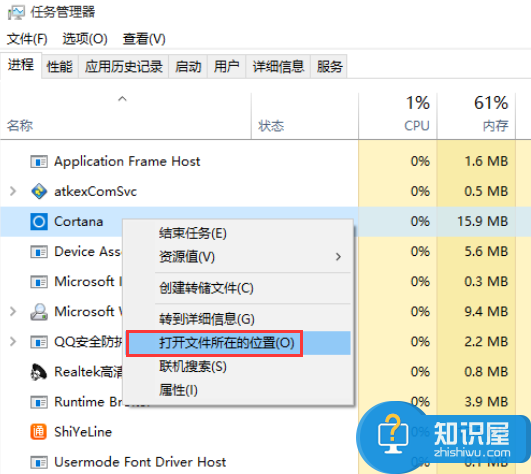
2、当我们在完成了上面的操作步骤以后,现在我们就要在这个页面中找到“Microsoft.Windows.Cortana_cw5n1h2txyewy”文件夹并直接对其进行双击点击就可以了,然后继续下一步的操作。
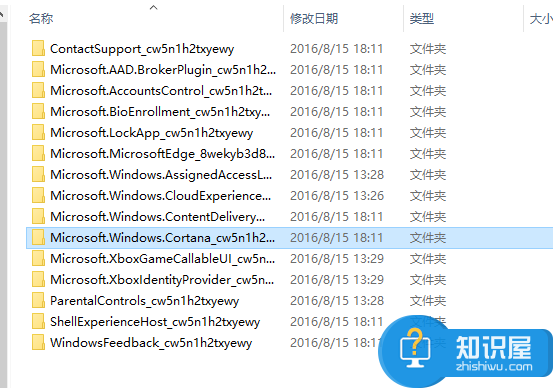
3、最后我们需要在页面中找到“SearchUI.exe”和“Cortana.SpeechHelp”文件夹,找到以后直接将其进行删除就可以了,这就是全部的操作过程,是不是非常的简单呢?
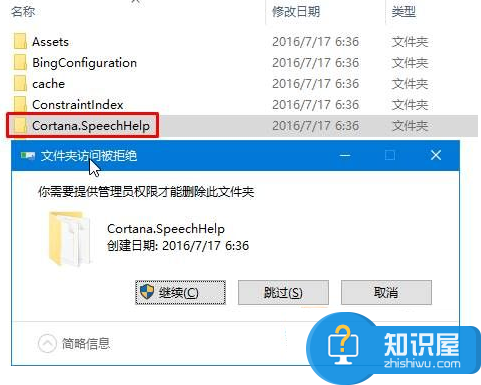
对于我们在遇到了这样的电脑难题的时候,那么我们就可以利用到上面给你们介绍的解决方法进行处理希望能够对你们有所帮助。
知识阅读
-
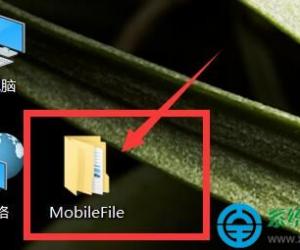
MobileFile老是出现在桌面上怎么删除 MobileFile老是出现在桌面上删除方法
-

fps低怎么办 lolfps低怎么办
-
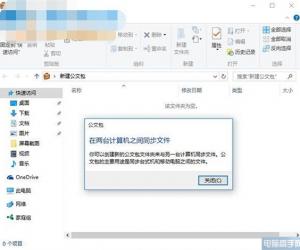
win10新建公文包选项恢复方法 win10系统公文包菜单怎么进行恢复
-
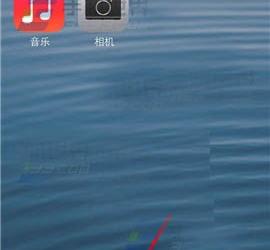
iphone怎么在通知栏显示天气预报 iPhone手机在通知栏中查看天气教程
-

乐扒创建圈子方法 乐扒怎么创建圈子
-

有我添加收货地址教程
-
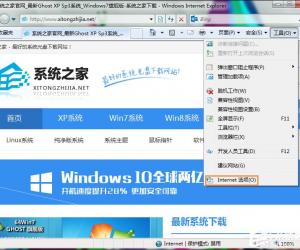
Win7浏览器提示对象不支持此属性怎么办 解决浏览器对象不支持此属性的方法
-
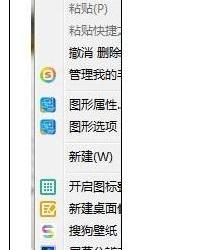
电脑鼠标指针主题包怎么装 电脑鼠标指针主题包的安装方法
-
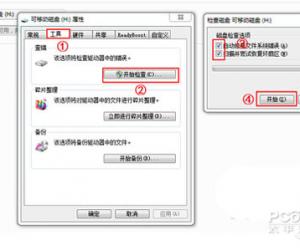
手机sd卡写保护怎么去掉 sd内存卡写保护怎么去掉
-
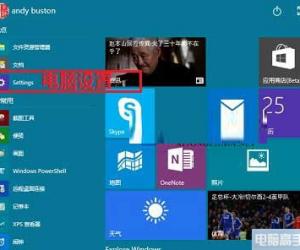
win10系统怎么更改microsoft账户密码 win10系统微软账户怎么修改密码
软件推荐
更多 >-
1
 一寸照片的尺寸是多少像素?一寸照片规格排版教程
一寸照片的尺寸是多少像素?一寸照片规格排版教程2016-05-30
-
2
新浪秒拍视频怎么下载?秒拍视频下载的方法教程
-
3
监控怎么安装?网络监控摄像头安装图文教程
-
4
电脑待机时间怎么设置 电脑没多久就进入待机状态
-
5
农行网银K宝密码忘了怎么办?农行网银K宝密码忘了的解决方法
-
6
手机淘宝怎么修改评价 手机淘宝修改评价方法
-
7
支付宝钱包、微信和手机QQ红包怎么用?为手机充话费、淘宝购物、买电影票
-
8
不认识的字怎么查,教你怎样查不认识的字
-
9
如何用QQ音乐下载歌到内存卡里面
-
10
2015年度哪款浏览器好用? 2015年上半年浏览器评测排行榜!








































